OpenOfficeを使っていましたが今はLibreOffice(3.6.3.2)を使っています。
Excelでは棒グラフと折れ線グラフを組み合わせた「複合グラフ」を作ることができます。
You Look Too Cool » Excelで複合グラフ
Calcで複合グラフを作るには次のようにします。
- 例えば、A列に「年」、B列に「契約数」、C列に「売上高」という表を作る。
- 挿入-グラフを選択してグラフウィザードを開く。
- 1.グラフの種類で「縦棒と折れ線」を選択。
- 3.データ系列で「年」を削除する。
- 「完了」をクリックしウィザードを閉じる。
基本的にはこれで複合グラフができます。
しかし二つの系列の数値の大きさが異なる場合は軸の範囲を変える必要があります。
- グラフ(縦棒または折れ線)を選択して右クリック。
- 「データ系列の書式」を選択してデータ系列ウィザードを開く。
- オプションタブの「第2Y軸」にチェック。
- 「OK」をクリックしウィザードを閉じる。
これでそれぞれ、軸の範囲が自動的に適当な数値になります。
意図通りにならない場合は任意の範囲を指定することもできます。
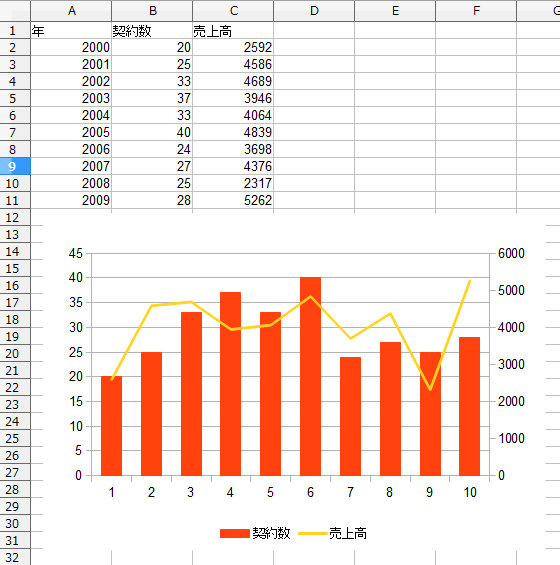



コメント